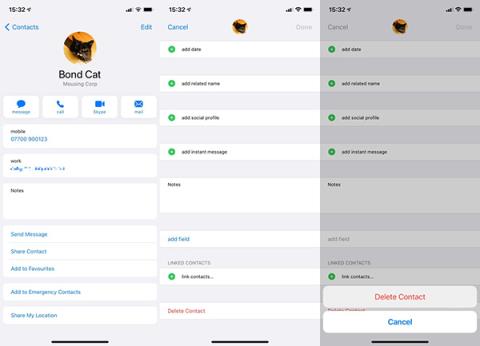Avendo usato il telefono per molto tempo, i tuoi contatti sono diventati troppo disordinati, ci sono persone che non contatti mai, quindi vuoi eliminarle e riorganizzare le tue relazioni. Nell'articolo seguente, Quantrimang ti guiderà come eliminare i contatti su iPhone e Mac.
Elimina ciascun numero di telefono
Se desideri eliminare uno o più contatti che non utilizzi più, puoi eliminare ciascun numero di telefono singolarmente. Se il backup iCloud è abilitato , è sufficiente eliminare un contatto su un dispositivo e verranno eliminati anche gli altri dispositivi collegati allo stesso account.
Come eliminare il numero di telefono su iPhone
- Apri l' app Contatti . Trascina e seleziona il contatto che desideri eliminare.
- Seleziona Modifica .
- Scorri fino alla fine dell'elenco. Seleziona Elimina contatto .
- Fare clic su Elimina contatti per confermare.

Come eliminare i contatti su Mac
- Apri l' app Contatti . Scorri verso il basso e seleziona il contatto che desideri eliminare.
- Fare clic con il pulsante destro del mouse sul nome del contatto e selezionare Elimina scheda . Fare clic su Elimina per confermare.
- In alternativa, puoi selezionare un contatto e premere il tasto Elimina sulla tastiera. Seleziona Elimina per confermare.

Se i contatti sono organizzati in gruppi, puoi eliminare l'intero gruppo tramite l' app Contatti sul Mac. Se questo gruppo viene utilizzato come gruppo intelligente, sarà necessario modificare il gruppo intelligente per eliminare i numeri di telefono correlati oppure eliminare prima il gruppo intelligente e poi eliminare il gruppo.
Come eliminare i contatti da iCloud
- Apri iCloud.com sul sito web. Accedi all'ID Apple .
- Apri Contatti .
- Seleziona il contatto che desideri eliminare.
- Seleziona Modifica > Elimina contatto > Elimina .
- Puoi anche selezionare un numero di telefono, premere il tasto Elimina sulla tastiera, quindi selezionare Elimina sullo schermo.

Elimina tutti i contatti
Anche se desideri eliminare tutti i contatti dalla tua rubrica, è molto semplice. Questo metodo viene spesso utilizzato con elenchi brevi, senza dover perdere tempo a cancellare ogni numero di telefono uno per uno.
Tuttavia, le cose sono anche piuttosto complicate perché molti contatti vengono salvati nei servizi di archiviazione cloud tra cui iCloud, Google, Yahoo e altri. Nel caso di liste contatti non Apple, non è possibile rimuovere singoli numeri di telefono dal dispositivo senza interagire direttamente con il dispositivo.
Ricorda, quando utilizzi iCloud e altri servizi di archiviazione cloud, potresti non essere necessariamente in grado di eliminare tutti i tuoi contatti, prova su altri dispositivi.
Come eliminare tutti i contatti iCloud su iPhone
- Apri Impostazioni .
- Seleziona il tuo nome, ID Apple, iCloud, Media e acquisti .
- Seleziona iCloud .
- Disattiva i contatti .
- Quando ti viene chiesto cosa vuoi fare con i contatti precedentemente sottoposti a backup su iCloud, fai clic su Elimina dal mio iPhone .
Come disattivare i contatti esterni su iPhone
- Apri Impostazioni .
- Seleziona Contatti .
- Fare clic su Account .
- Seleziona l'account a cui desideri impedire l'accesso a tutti i contatti.
- Fare clic per disattivare i contatti .
- Se ti viene chiesto se desideri continuare, seleziona Elimina dal mio iPhone.

Elimina tutti i contatti in iCloud su Mac
- Apri Contatti .
- Seleziona il primo numero di telefono, tieni premuto il tasto Maiusc e trascinalo in fondo all'elenco. Seleziona l'ultimo contatto per evidenziare l'intero elenco.
- Puoi anche evidenziare l'intero elenco facendo clic su un numero di telefono, selezionando Modifica > Seleziona tutto .
- Fare clic con il tasto destro e selezionare Elimina carte . Seleziona Elimina per confermare.
- Oppure, dopo aver selezionato tutti i numeri di telefono, premi il tasto Elimina sulla tastiera e seleziona Elimina per confermare.
Come disattivare i contatti di terze parti su Mac
- Apri l' app Contatti .
- Nel menu, seleziona Contatti > Preferenze .
- Nella nuova finestra, seleziona la scheda Account .
- Fare clic su ciascun contatto e deselezionare la casella Abilita questo account .